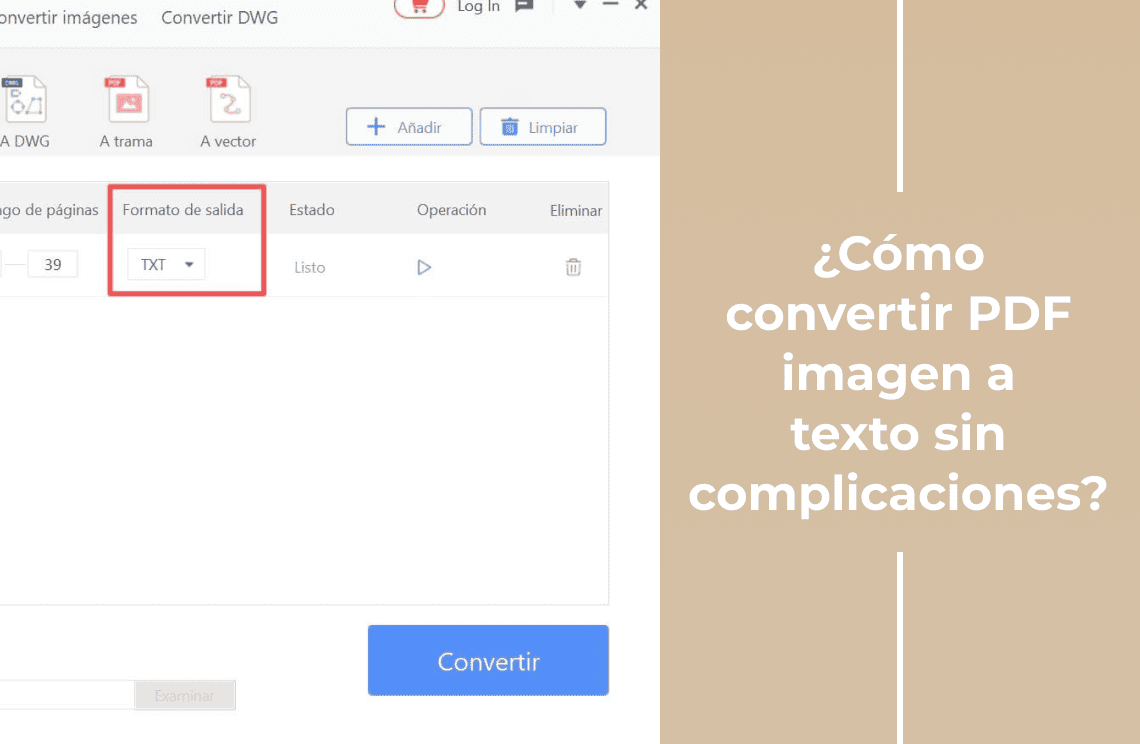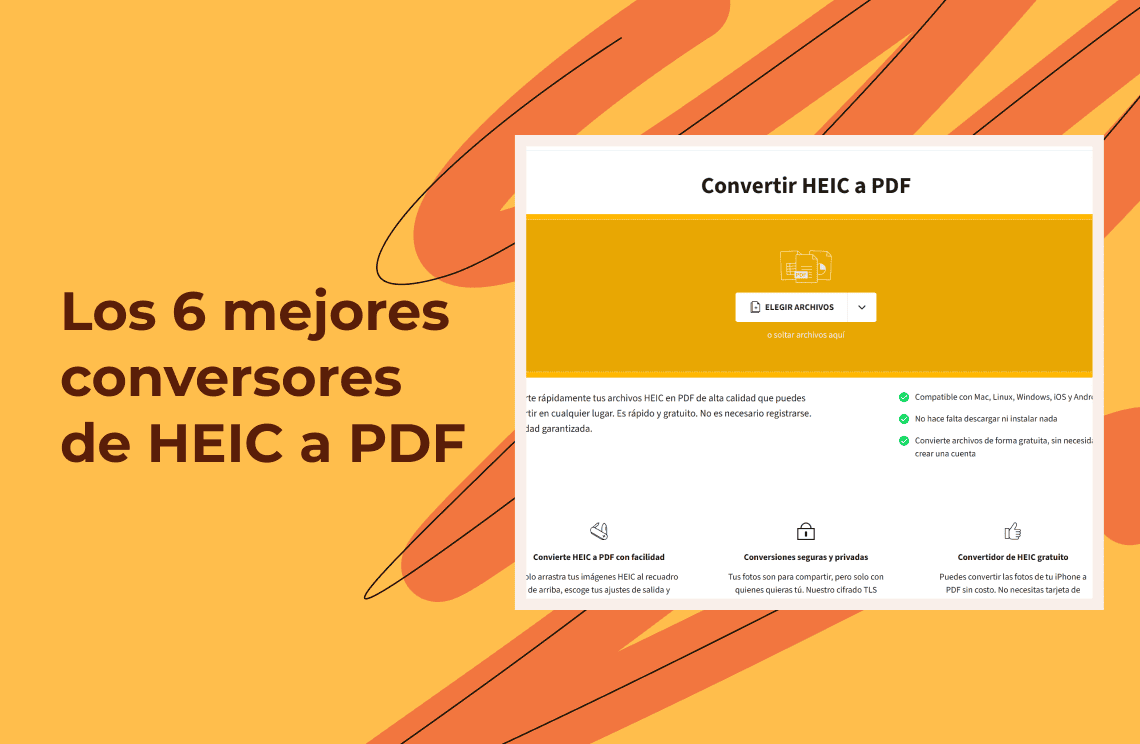En escenarios de trabajo y estudio diarios, la conversión de PDF a PNG es una necesidad de alta frecuencia, ya sea para compartir gráficos clave de un documento PDF con un cliente, extraer páginas importantes de un PDF para una tarea del curso, o transformar cláusulas contractuales en un formato de imagen fácil de difundir. Sin embargo, muchas personas encuentran problemas como la dificultad para adaptar la herramienta, la calidad de imagen de salida borrosa o un proceso operativo complejo durante la conversión, especialmente cuando se enfrentan a una variedad de herramientas en línea y software de escritorio, sin saber cuál elegir. Este artículo se centrará en las necesidades de uso de todos, presentando sistemáticamente la operación conveniente de las herramientas en línea gratuitas, los pasos detallados y las ventajas de tres aplicaciones PDF principales, y compartirá métodos prácticos para mejorar la calidad de salida de PNG, ayudándole a abordar fácilmente todo tipo de requisitos de conversión de PDF a PNG.
Uso de herramientas en línea gratuitas para convertir PDF a PNG
Si busca conveniencia y no necesita descargar software, las herramientas en línea gratuitas son la opción ideal. Las siguientes tres herramientas no requieren una configuración de red especial para su uso, son fáciles de operar y su seguridad está garantizada:
1. PDF Agile
Pasos de operación
- Acceder al sitio web oficial, hacer clic en “Herramientas en línea”, seleccionar “PDF a Image”, subir el archivo y hacer clic en “Comenzar la conversión”;
- Una vez finalizada la conversión de convertir pdf a png, hacer clic en “Descargar” para guardar el archivo.
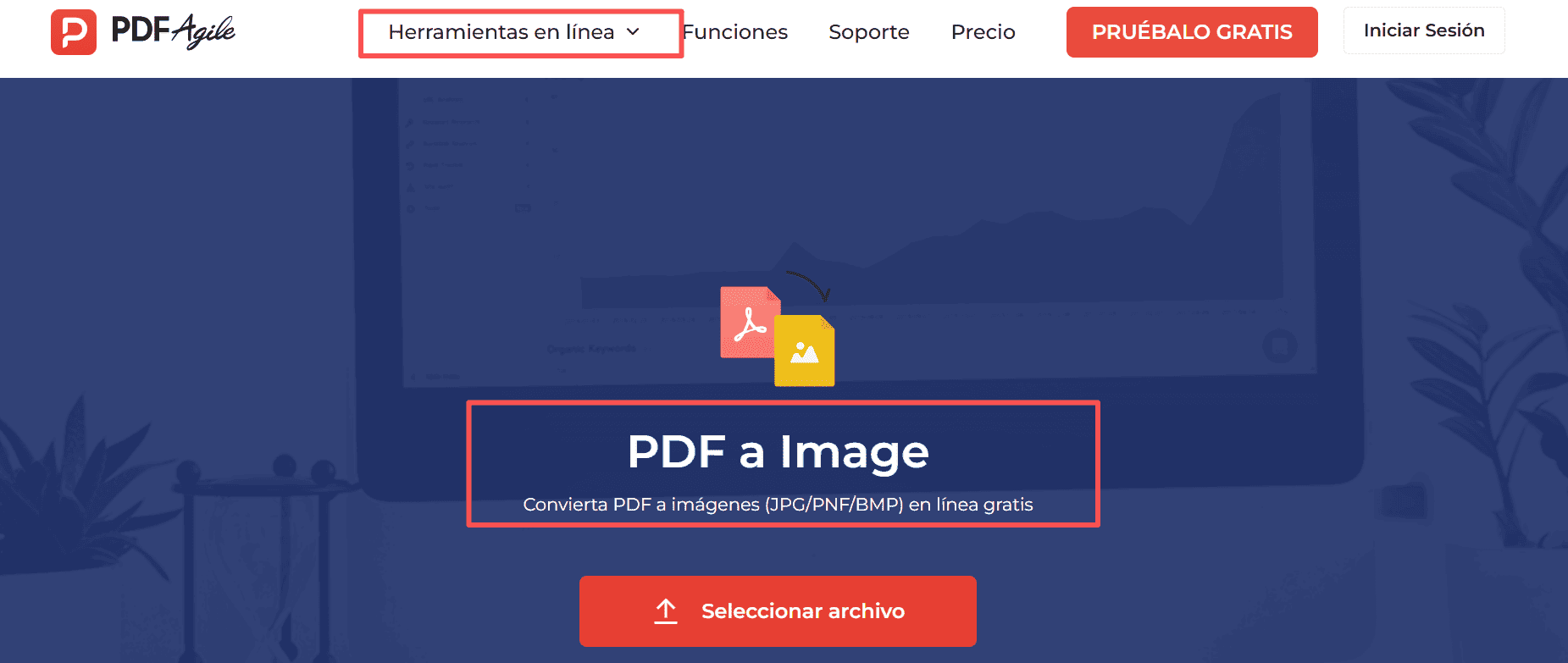
2. CleverPDF
Pasos de operación
- Acceder al sitio web oficial y arrastrar el archivo PDF desde el ordenador al área de archivos o hacer clic en “Seleccionar archivo” para subir;
- Seleccionar según sea necesario “Convertir cada página a un PNG separado” o “Fusionar todas las páginas en un solo PNG”, hacer clic en “Comenzar la conversión”;
- Una vez finalizada la conversión, hacer clic en “Descargar” para guardar el archivo.
3. PDF To PNG
Pasos de operación
- Después de abrir el sitio web oficial, hacer clic en el botón “UPLOAD FILES” para añadir 1 o más archivos PDF. El sistema comenzará la conversión automáticamente, sin necesidad de activación manual;
- Una vez finalizada la conversión, el archivo PNG correspondiente a cada PDF se listará por separado. Hacer clic en “DOWNLOAD ALL” para descargar todas las imágenes empaquetadas en un archivo ZIP, ahorrando tiempo.
4. ImgDiet
Pasos de operación
- Entrar al sitio web oficial, hacer clic en “Subir archivo PDF” o arrastrar directamente el archivo a la ventana;
- Una vez que el archivo se haya cargado, hacer clic en el botón “convert” para iniciar la conversión;
- Tras una conversión exitosa, hacer clic en “Descargar” para obtener la imagen PNG.
5. pdf.imagestool.com
Pasos de operación
- Es compatible con múltiples métodos de importación de archivos. Además de arrastrar y hacer clic para subir, también se puede importar rápidamente a través de “Ctrl+C copiar archivo PDF → Ctrl+V pegar en la página web”;
- Se puede personalizar la configuración antes de la conversión, como seleccionar el rango de páginas a convertir (todas las páginas / páginas específicas) y ajustar la claridad de la imagen (baja / media / alta), satisfaciendo diferentes requisitos de calidad;
- Después de la conversión por lotes, se empaqueta automáticamente como ZIP, lo que facilita la organización.
Uso de Software y Aplicaciones para la Conversión de PDF a PNG
Si necesita procesar archivos PDF con frecuencia, o tiene mayores requisitos de calidad de conversión y extensibilidad de funciones, las aplicaciones de escritorio son una mejor opción. Los siguientes tres programas son compatibles con sistemas operativos principales como Windows y Mac, y no solo pueden lograr pdf a imagen png, sino que también proporcionan una amplia gama de funciones de procesamiento de PDF:
1. PDF Agile: Equilibrio entre facilidad de uso y multifuncionalidad
Pasos de conversión
- Descargar PDF Agile desde el sitio web oficial, instalar y abrir el software;
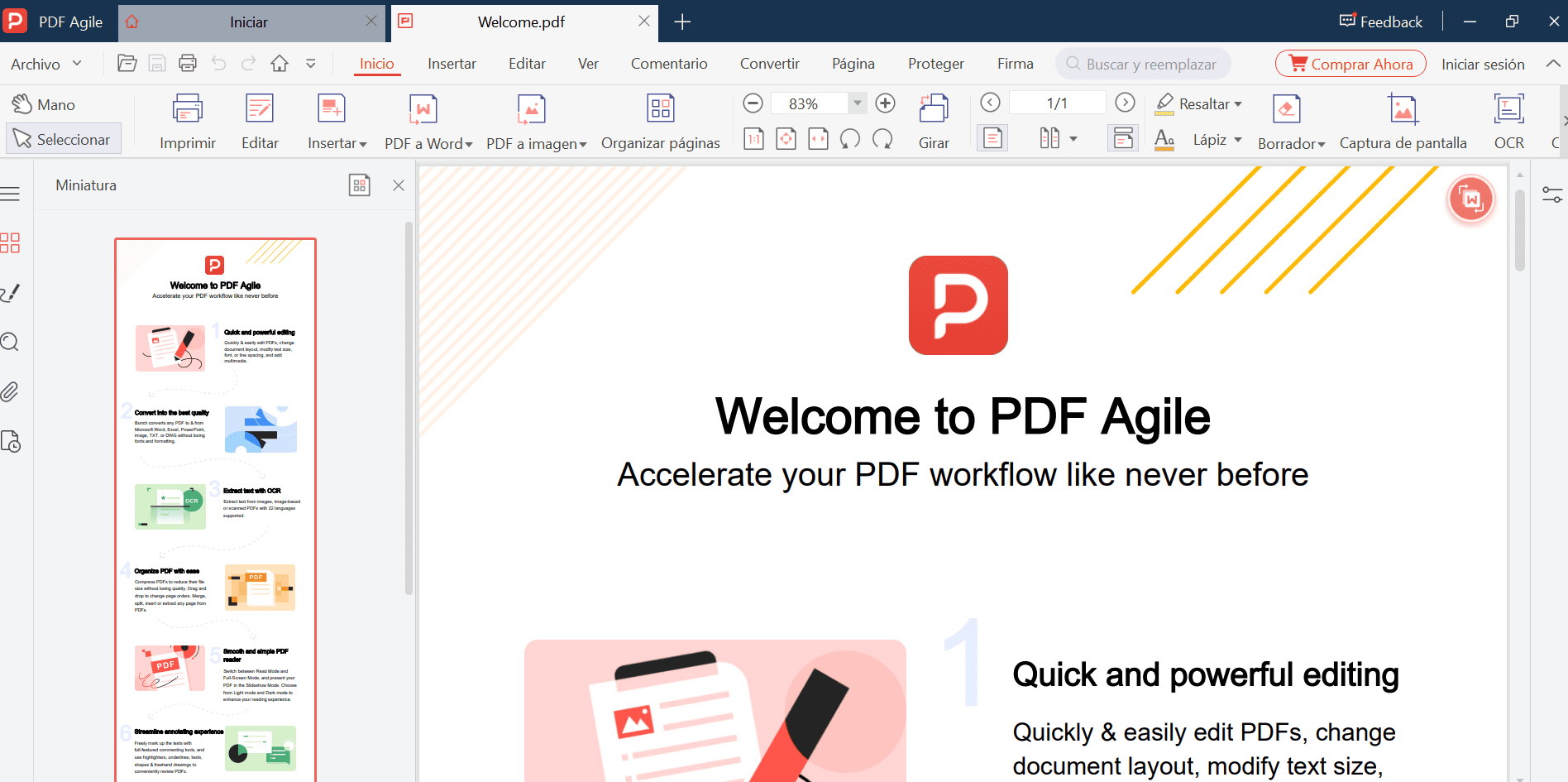
- Hacer clic en “Abrir archivo” en la esquina superior izquierda de la interfaz, seleccionar el documento PDF a convertir o arrastrar directamente el archivo a la ventana del software para completar la importación.
- Hacer clic en la opción “Convertir” en la barra de menú superior y seleccionar “A Imagen” en el menú desplegable;
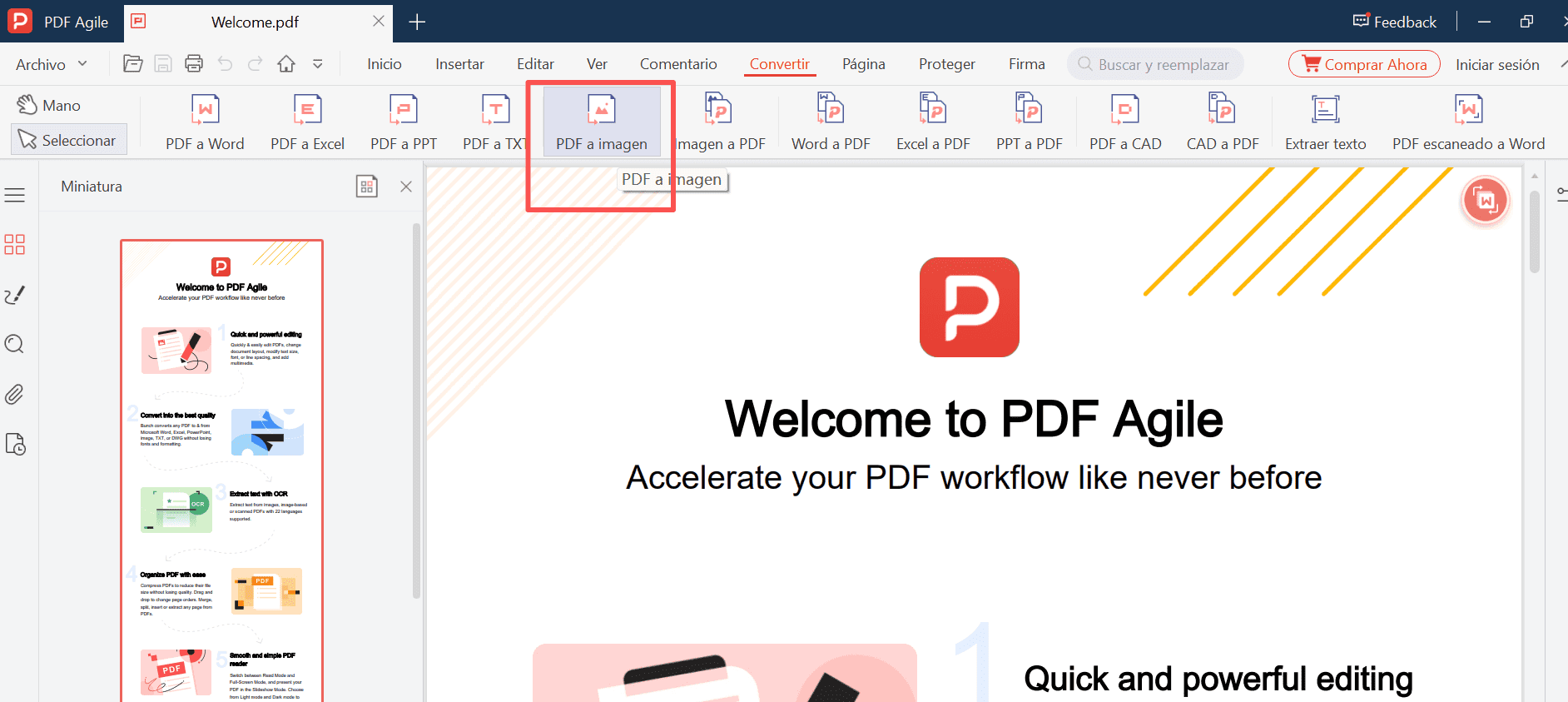
- En la ventana de configuración emergente, marcar “PNG” como formato de salida y configurar la resolución y el modo de color según sea necesario.
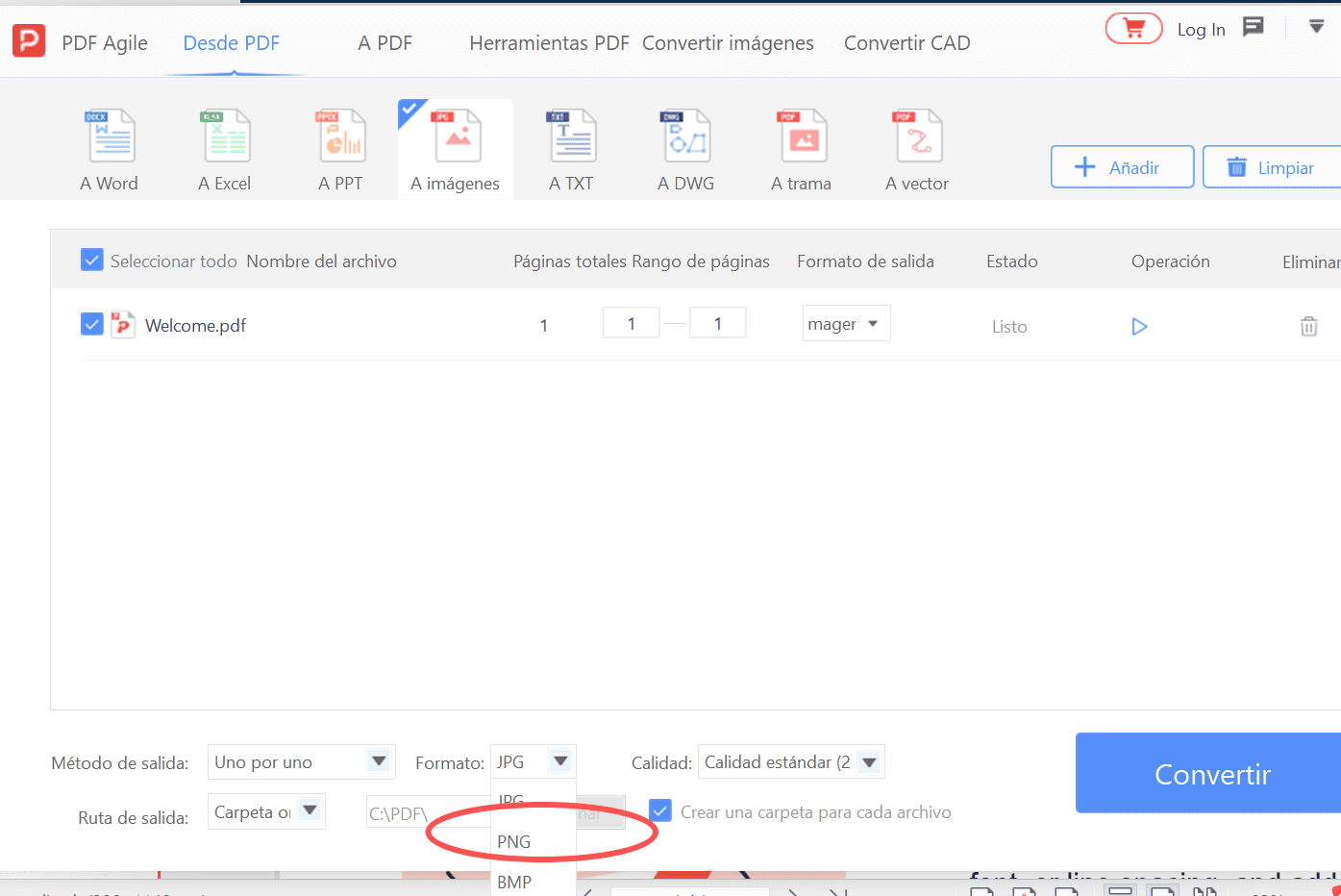
- Iniciar la conversión y guardar: Si solo se necesita convertir algunas páginas, marcar “Especificar páginas” e ingresar el rango de páginas; hacer clic en el botón “Convertir”, seleccionar la ruta de guardado del archivo. Una vez completada la conversión, se pueden ver las imágenes PNG en la carpeta especificada.
Ventajas del producto
- Funcionalidad integrada: No solo es compatible con la conversión de PDF a PNG, sino que también integra funciones como edición de PDF, anotación, fusión / división de PDF, ajuste del orden de las páginas, protección con contraseña, lo que elimina la necesidad de cambiar de software y resuelve las necesidades de procesamiento de PDF en un solo lugar.
- Seguridad confiable: Se puede utilizar una contraseña para proteger el PDF y evitar el acceso no autorizado al contenido del archivo, especialmente al compartir o archivar archivos. También elimina permanentemente la información confidencial, incluidos textos e ilustraciones específicos en el documento PDF.
- Interfaz amigable y fácil de usar: La interfaz del software adopta un diseño de partición simple, con las funciones principales (conversión, edición, lectura) claras de un vistazo. Incluso los usuarios nuevos pueden dominar las operaciones básicas en minutos.
2. PDF24: Gratis, sin límites y compatible con múltiples plataformas
Pasos de conversión
- Descargar PDF24 Creator desde el sitio web oficial. No es necesario pagar durante la instalación y todas las funciones están desbloqueadas por defecto.
- Después de abrir el software, hacer clic en el botón “Añadir archivo” en el centro de la interfaz y seleccionar el PDF de destino; también se puede arrastrar el archivo PDF directamente a la ventana del software, es compatible con la adición por lotes de múltiples archivos.
- En el área de funciones del lado derecho, encontrar y hacer clic en la opción “Convertir a imagen” para entrar en la interfaz de configuración de conversión;
- Seleccionar “PNG” como formato de salida, se puede configurar la calidad de la imagen y el rango de páginas a convertir;
- Hacer clic en el botón “Guardar”, seleccionar la ubicación de guardado del archivo. El software comenzará la conversión automáticamente, el progreso de la conversión se muestra en tiempo real. Una vez completado, se puede abrir directamente la carpeta para ver las imágenes PNG.
Ventajas del producto
- Completamente gratuito y sin restricciones: Todas las funciones de PDF24 son de uso gratuito, sin límite de uso ni de tamaño de archivo. Los usuarios individuales y las pequeñas y medianas empresas pueden ahorrar significativamente en costos.
- Operación extremadamente simple: Adopta un diseño de “arrastrar y soltar + operación de un clic”, sin configuraciones complejas. Incluso los usuarios con conocimientos básicos de informática pueden completar la conversión en tres pasos: “Añadir archivo → Seleccionar formato → Guardar”, lo que reduce la barrera de uso.
3. Adobe Acrobat: Estándar de la industria, funciones de nivel profesional
Pasos de conversión
- Descargar e instalar el software Adobe Acrobat, hacer clic en “Archivo → Abrir” y seleccionar el documento PDF a convertir;
- Hacer clic en la opción “Herramientas” en la barra de menú superior, encontrar “Exportar PDF” en la lista de herramientas y hacer clic;
- En la ventana de exportación emergente, seleccionar la categoría “Imagen” a la izquierda y “PNG” en la lista de formatos a la derecha.
- Hacer clic en el botón “Configuración” para ajustar aún más los parámetros, como resolución, modo de color, si se incluyen comentarios, etc.
- Hacer clic en el botón “Exportar”, seleccionar la ruta de guardado del archivo. El software convertirá cada página del PDF en una imagen PNG separada, nombrándolas en orden de página, lo que facilita la organización.
Ventajas del producto
- Profesionalismo líder en la industria: Como desarrollador del formato PDF, Adobe Acrobat es un software estándar de la industria, compatible con todas las versiones de PDF, y puede preservar al máximo el formato original, las fuentes y los detalles de los gráficos vectoriales del PDF durante la conversión, evitando la distorsión.
- Compatibilidad extremadamente fuerte: Integración profunda con la suite de software de Adobe y Microsoft 365. Los PNG convertidos se pueden importar directamente a estos programas para una edición secundaria, y mantienen un efecto de visualización consistente en dispositivos Windows, Mac y móviles.
- Soporte al cliente de alta calidad: Los usuarios de pago pueden disfrutar de soporte técnico 24/7 de Adobe. Tanto los problemas de operación del software como los fallos de funcionamiento se pueden resolver rápidamente a través del servicio al cliente en línea, teléfono o correo electrónico, lo que es adecuado para usuarios empresariales con altos requisitos de estabilidad.
Consejos para garantizar una salida PNG de alta calidad
Independientemente de si utiliza herramientas en línea o software de escritorio, para obtener imágenes PNG claras y con detalles completos, debe dominar las siguientes técnicas principales. Especialmente para las tres aplicaciones PDF Agile, PDF24 y Adobe Acrobat, puede optimizar con precisión en combinación con las funciones del software:
1. Parámetro clave: Ajustar la resolución (DPI)
La resolución es clave para determinar la claridad de PNG. Es necesario seleccionar un valor de DPI apropiado según el escenario de uso:
- Visualización en pantalla:Se recomienda establecer 150-200 DPI, lo que no solo garantiza la claridad de la imagen, sino que tampoco provoca un volumen de archivo excesivamente grande y la velocidad de carga es rápida.
- Impresión:Seleccionar 300 DPI para garantizar que los bordes del texto sean nítidos y los detalles de la imagen no sean borrosos.
- Escenarios profesionales:Se puede probar 600 DPI, adecuado para salidas de gran tamaño como carteles y expositores, pero se debe tener en cuenta que el volumen del archivo aumentará significativamente. Es necesario confirmar la capacidad de almacenamiento y procesamiento del dispositivo, y el PDF original debe ser de alta resolución (≥300 DPI), de lo contrario, la claridad no se puede mejorar a través de la conversión.
2. Modo de color: Coincidir con el tipo de contenido
Los PDF con diferente contenido deben seleccionar el modo de color correspondiente para evitar la distorsión del color o el desorden de color:
- PDF en color:Priorizar el modo RGB, adecuado para la visualización en pantalla, la reproducción del color es más vívida.
- Borradores de texto en blanco y negro / dibujos lineales:Seleccionar el modo de escala de grises o el modo blanco y negro para reducir la información de color no válida. Los bordes del texto son más nítidos y el volumen del archivo es más pequeño, evitando el problema potencial de “sombreado gris” en el modo de color.
- Escenarios de impresión: Si el PNG se necesita para imprimir, se recomienda seleccionar el modo CMYK en Adobe Acrobat (solo compatible con la versión profesional), que coincide con el sistema de color de la impresora para evitar desviaciones de color.
3. Optimizar el PDF original: Garantizar la calidad desde la fuente
La calidad del PDF original afecta directamente el efecto de salida PNG:
- Verificar la claridad del archivo fuente: Si el PDF original es un documento escaneado, es necesario confirmar que la resolución de escaneo es ≥300 DPI. Si está borroso, se puede preprocesar con software. Por ejemplo, la función “Mejorar escaneo” de PDF Agile puede repararlo antes de la conversión.
- Eliminar elementos redundantes:Eliminar páginas en blanco, marcas de agua y comentarios irrelevantes del PDF antes de la conversión para evitar que estos elementos consuman recursos y causen distorsión por compresión en el contenido objetivo.
- Conservar información vectorial:Si el PDF contiene gráficos vectoriales, marcar “Conservar información vectorial” durante la conversión para evitar que los gráficos vectoriales se pixelen después de la rasterización, asegurando líneas suaves.
4. Control preciso del rango de conversión
Evitar el desperdicio de recursos y la pérdida de calidad causados por la “conversión de página completa”:
- Especificar el rango de páginas: Convertir solo las páginas necesarias. En la configuración de conversión, seleccionar la opción “Rango de páginas” para reducir el procesamiento de páginas irrelevantes por parte de la herramienta y concentrar los recursos para garantizar la calidad de las páginas objetivo.
- Conversión por lotes con parámetros uniformes:Si necesita convertir múltiples PDF, utilizar la función de “Conversión por lotes” del software para establecer uniformemente la resolución y el modo de color, asegurando una calidad PNG consistente para todos y evitando la desviación de parámetros causada por la conversión individual.
5. Verificación posterior a la conversión y optimización secundaria
Después de completar la conversión, se debe verificar a tiempo y realizar ajustes secundarios si es necesario:
- Verificación de detalles:Abrir el PNG con un visor de imágenes, ampliar al 100% para verificar los bordes del texto y los detalles de la imagen. Si aparecen borrosidad o bloques de color, reintentar después de reajustar la resolución o el modo de color.
- Herramientas de optimización secundaria:Si se necesita mejorar aún más la calidad, se puede utilizar software de edición de imágenes como Photoshop, GIMP, la herramienta gratuita Paint.NET para un ligero enfoque, pero tenga cuidado de evitar el ruido causado por un enfoque excesivo; si el volumen del archivo es demasiado grande, se puede comprimir adecuadamente para equilibrar la calidad y el volumen.
Conclusión
Ya sea por una necesidad temporal de convertir rápidamente 1-2 PDF, por un escenario diario de procesamiento frecuente de documentos, o por requisitos profesionales con alta demanda de calidad de imagen, esta guía pdf a png puede proporcionar soluciones adaptadas a los usuarios de habla hispana. Dominar estas herramientas y métodos no solo ahorrará su tiempo en el proceso de conversión de PDF a PNG, sino que también evitará retrabajos causados por problemas de calidad de imagen, haciendo que el procesamiento de documentos sea más eficiente y profesional.
Preguntas Frecuentes
¿Cómo convertir pdf a png?
La conversión de PDF a PNG se puede lograr a través de herramientas en línea o software de escritorio. Por ejemplo, PDF Agile puede admitir la conversión en línea y también se puede descargar el software en el ordenador o teléfono. Los pasos son simples, la operación es conveniente y se adapta a escenarios profesionales.
¿Puedo convertir solo una página de un PDF a PNG?
Se puede optar por utilizar herramientas profesionales, como PDF Agile, para convertir una página específica de un PDF a PNG con los siguientes pasos:
- Después de abrir el software, hacer clic en “Abrir archivo” para importar el PDF de destino;
- En la barra de menú superior, seleccionar “Convertir” y hacer clic en “A Imagen” en el menú desplegable;
- En la ventana de configuración emergente, marcar “PNG” como formato y seleccionar “Especificar páginas” en “Rango de páginas”, ingresando el número de la página única a convertir;
- Se puede configurar la resolución y el modo de color según sea necesario, hacer clic en “Convertir” y seleccionar la ruta de guardado. Una vez completado, se puede obtener la imagen PNG de esa página.
¿Cómo puedo convertir un PDF a una imagen?
Con la herramienta PDF Agile se puede convertir un PDF a una imagen. Los pasos específicos son:
- Después de abrir el software, hacer clic en “Abrir archivo” para importar el PDF;
- En la barra de menú superior, seleccionar “Convertir” y hacer clic en “A Imagen” en el menú desplegable;
- En la ventana de configuración emergente, seleccionar el formato de imagen deseado en “Formato de salida”, y al mismo tiempo configurar el rango de páginas, la resolución y el modo de color;
- Después de confirmar la configuración, hacer clic en “Convertir”, seleccionar la ruta de guardado. Una vez completado, se puede obtener la imagen convertida en la carpeta especificada.